炫出我的个性——QQ聊天表情的绘制
[08-08 00:45:19] 来源:http://www.xuehuiba.com Fireworks教程 阅读:8419次
概要:图07这样一来,两侧的眼睛也都绘制完成了。此时看上去却有点像“大眼青蛙"了,呵呵。。。接着我们该来画放大镜了。先画一个5*12大小的矩形,采用“条状"渐变,色彩值由# EBEBEB至# ABABAB,描边色为# 8E90A5的1像素柔化。然后再画一个9*21大小的矩形,设置其圆角度为60。同样是用“条状"渐变,色彩填充值由#FFFFFF至# E08915,描边色为# 593E22的1像素柔化描边。完成后将两对象按图08般进行摆放对齐。图08我们再来画两个直径分别为31像素和25像素的正圆,然后将两圆进行水平和垂直对齐,并对这两对象使用“修改—打孔"命令。从而得到一个放大镜的镜框外形。接着再为这个将环状镜框使用“条状"的渐变填充,色彩由#FFFFFF至#CCCCCC,不采用描边色。然后再为这一对象添加一个“内斜角"特效,各项设置参数如图09。图09然后再添加一个亮度为-15,对比度为51的“亮度/对比度"特效。完成后将该镜框移到放大镜的手柄
炫出我的个性——QQ聊天表情的绘制,标签:fireworks教程下载,fireworkscs5教程,http://www.xuehuiba.com
图07
这样一来,两侧的眼睛也都绘制完成了。此时看上去却有点像“大眼青蛙"了,呵呵。。。接着我们该来画放大镜了。先画一个5*12大小的矩形,采用“条状"渐变,色彩值由# EBEBEB至# ABABAB,描边色为# 8E90A5的1像素柔化。然后再画一个9*21大小的矩形,设置其圆角度为60。同样是用“条状"渐变,色彩填充值由#FFFFFF至# E08915,描边色为# 593E22的1像素柔化描边。完成后将两对象按图08般进行摆放对齐。
我们再来画两个直径分别为31像素和25像素的正圆,然后将两圆进行水平和垂直对齐,并对这两对象使用“修改—打孔"命令。从而得到一个放大镜的镜框外形。接着再为这个将环状镜框使用“条状"的渐变填充,色彩由#FFFFFF至#CCCCCC,不采用描边色。然后再为这一对象添加一个“内斜角"特效,各项设置参数如图09。
然后再添加一个亮度为-15,对比度为51的“亮度/对比度"特效。完成后将该镜框移到放大镜的手柄上来,如图10。
将组成放大镜的这三个对象同时选中,并使用“修改—组合"命令,将其形成一个组合。然后点击“修改—变形—数值变形"命令,从弹出的对话框的下拉列表中选择“旋转",并设置旋转角度为18。如图11。
完成后即可将这个放大镜移到绿豆左侧的大眼上来了,如图12。
我们再来给它画一个简单的小手,好拿住放大镜。用“椭圆形"工具画一个20*11的椭圆。采用“椭圆形"渐变填充,色彩的渐变值由#FFFFFF至# 76AE00,描边色为# 669309的1像素柔化。然后重新启动数值变形对话框,将该对像进行40度的旋转。然后将这个小手移到放大镜左侧位置,如图13。
小手画好后,接下来就该来画小嘴了。用“钢笔"工具在绿豆脸部下方位置画一个如图14般的外形。
对该外形使用全白色的实习填充,描边色为# 4B7702的1像素柔化。为了使嘴部也能呈现一定的立体感,我们也要为它建立一个投影对象。先将这个路径再复制一个出来,然后对复制对象改用# 4D7902的实心填充,羽化值为3,并取消掉原来的描边色。然后将这个复制对象通过“层"面板的位置调整,移到绿豆“小嘴"对象的下方。然后用方向键将投影对象向上和向右分别平移3像素和1像素的距离。不过这样还没算完,再用“部分选择"工具将这一投影对象左侧的路径节点选中,并将其向下移动3个像素,如图15。
为了使这个静态表情能够动起来,我们要先建一个画布大小为65*65大小的新文档,然后将组成“放大镜"表情的所有对象选中并复制到这个新画布上来。接着再启动“帧"面板。在面板的右上方点击其下拉菜单,从中选择“重制帧"项,也就是复制帧的意思。如图16。
随后会弹出一个对话框,我们直接点击“确定"按钮。此时复制出来的帧也就列在“帧"面板中了。我们点击“2帧",然后在画布中将绿豆左侧大眼的黑色眼珠组合对象删除。换以在上面用“钢笔"工具绘制的直线路径。如图17。
图07
这样一来,两侧的眼睛也都绘制完成了。此时看上去却有点像“大眼青蛙"了,呵呵。。。接着我们该来画放大镜了。先画一个5*12大小的矩形,采用“条状"渐变,色彩值由# EBEBEB至# ABABAB,描边色为# 8E90A5的1像素柔化。然后再画一个9*21大小的矩形,设置其圆角度为60。同样是用“条状"渐变,色彩填充值由#FFFFFF至# E08915,描边色为# 593E22的1像素柔化描边。完成后将两对象按图08般进行摆放对齐。

我们再来画两个直径分别为31像素和25像素的正圆,然后将两圆进行水平和垂直对齐,并对这两对象使用“修改—打孔"命令。从而得到一个放大镜的镜框外形。接着再为这个将环状镜框使用“条状"的渐变填充,色彩由#FFFFFF至#CCCCCC,不采用描边色。然后再为这一对象添加一个“内斜角"特效,各项设置参数如图09。
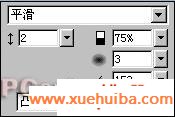
然后再添加一个亮度为-15,对比度为51的“亮度/对比度"特效。完成后将该镜框移到放大镜的手柄上来,如图10。
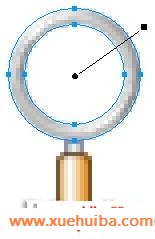
将组成放大镜的这三个对象同时选中,并使用“修改—组合"命令,将其形成一个组合。然后点击“修改—变形—数值变形"命令,从弹出的对话框的下拉列表中选择“旋转",并设置旋转角度为18。如图11。

完成后即可将这个放大镜移到绿豆左侧的大眼上来了,如图12。

我们再来给它画一个简单的小手,好拿住放大镜。用“椭圆形"工具画一个20*11的椭圆。采用“椭圆形"渐变填充,色彩的渐变值由#FFFFFF至# 76AE00,描边色为# 669309的1像素柔化。然后重新启动数值变形对话框,将该对像进行40度的旋转。然后将这个小手移到放大镜左侧位置,如图13。

小手画好后,接下来就该来画小嘴了。用“钢笔"工具在绿豆脸部下方位置画一个如图14般的外形。

对该外形使用全白色的实习填充,描边色为# 4B7702的1像素柔化。为了使嘴部也能呈现一定的立体感,我们也要为它建立一个投影对象。先将这个路径再复制一个出来,然后对复制对象改用# 4D7902的实心填充,羽化值为3,并取消掉原来的描边色。然后将这个复制对象通过“层"面板的位置调整,移到绿豆“小嘴"对象的下方。然后用方向键将投影对象向上和向右分别平移3像素和1像素的距离。不过这样还没算完,再用“部分选择"工具将这一投影对象左侧的路径节点选中,并将其向下移动3个像素,如图15。

为了使这个静态表情能够动起来,我们要先建一个画布大小为65*65大小的新文档,然后将组成“放大镜"表情的所有对象选中并复制到这个新画布上来。接着再启动“帧"面板。在面板的右上方点击其下拉菜单,从中选择“重制帧"项,也就是复制帧的意思。如图16。

随后会弹出一个对话框,我们直接点击“确定"按钮。此时复制出来的帧也就列在“帧"面板中了。我们点击“2帧",然后在画布中将绿豆左侧大眼的黑色眼珠组合对象删除。换以在上面用“钢笔"工具绘制的直线路径。如图17。

Tag:Fireworks教程,fireworks教程下载,fireworkscs5教程,电脑知识学习 - 网页制作 - Fireworks教程
上一篇:Fireworks描绘QQ企鹅
最新更新
